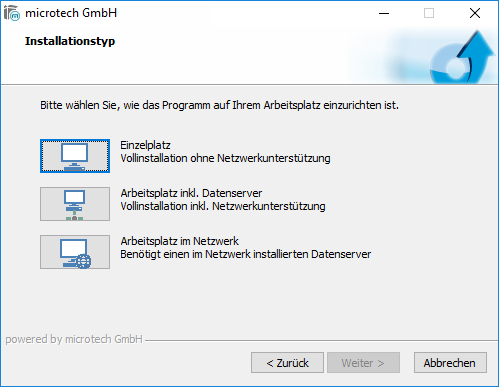Beenden Sie vor der Installation alle nicht benötigten Programme und Dienste.
Beachten Sie:
Die Installation bei Netzwerkversionen wird zuerst am Datenserver durchgeführt. Erst nach Installation, Aktivierung und Anlage eines Mandanten am Server erfolgt die Installation am Arbeitsplatz.
Die Installation startet folgendermaßen:
Laden Sie im microtech Service-Center, Kategorie Software: "büro+" (beziehungsweise: "ERP-complete"), die aktuelle Vollversion auf ihren Rechner. Merken Sie sich den Speicherort der Datei. Nach dem Download wählen Sie im Windows-Explorer den Speicherort des Downloads und suchen die Datei "setup_buero+.exe" (beziehungsweise: "setup_ERP-complete.exe").
Mit einem Doppelklick im Windows-Explorer wird diese geöffnet. Bestätigen Sie die Sicherheitsabfrage von Microsoft Windows. Der Installer führt Sie durch den weiteren Installationsprozess.
Im Verlauf der Installation wählen Sie den passenden Installations-Typ "Einzelplatz", "Arbeitsplatz inklusive Datenserver" oder "Arbeitsplatz im Netzwerk" aus.
Nach der erfolgreichen Installation eines Arbeitsplatzes im Netzwerk inklusive Datenserver wird die microtech büro+ Serverkonfiguration aufgerufen.
Prüfen Sie den vorgegebenen Servernamen.
Bestätigen Sie nun die Serverkonfiguration mit der Schaltfläche: OK und den nachfolgenden Dialog um die Installation abzuschließen. Ein Neustart des Rechners ist nun erforderlich.
Nach dem Neustart des Rechners starten Sie büro+ über die Programmverknüpfung.
Der Einrichtungsassistent führt Sie durch die einzelnen Schritte der Programm- und Mandanteneinrichtung.